Annons
Google har en av de mest avundsvärda företagskulturerna i alla företag i världen. Bortsett från dess lurade kontorsplatser, Google är känt för dess många förmåner och anställddriven kreativitet. Men det som gör Google till ett riktigt bra ställe att arbeta är dess anda av samarbete och drivande för teamarbete.
Under de senaste åren, Google studerade vanorna hos 180 team. Det genomfördes också hundratals intervjuer. Företaget vill förstå vad som gör ett perfekt team. Den erbjuder många verktyg för att hjälpa människor att arbeta bättre med andra, så det målet är inte förvånande.
Låt oss titta på några av de mest teamworkinspirerande Google-verktygen och undersöka hur de kan förbättra ditt online teamsamarbete.
Gmail är en användarvänlig e-postleverantör som erbjuder 15 GB lagringsutrymme per konto. Vad du kanske inte vet är det också möjliggör samarbete genom ett delegeringsalternativ Hur du ger Gmail åtkomst till någon utan att dela ditt lösenordMed Gmails delegatfunktion kan du ge någon åtkomst till ditt konto utan att avslöja ditt lösenord. Läs mer
. Delegater kan läsa och skicka e-post på din räkning medan du kommer åt kontot.Kolla in den här funktionen genom att gå till inställningar. Sedan leta efter konton avsnittet överst.
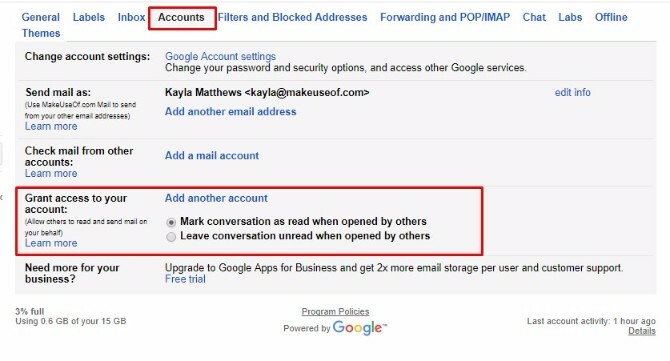
Hitta det avsnitt som säger Ge åtkomst till ditt konto. Med radioknappar kan du välja att visa konversationer som lästa eller olästa när delegaterna klickar in i dem.
Ange en persons e-post efter att ha klickat på Lägg till ett nytt konto länk. Den åtgärden skickar din delegat en aktiveringslänk. Se till att berätta för individen att hanteras inom sju dagar.
Gratis nedladdning: Gmail för Android | iOS
Tack vare sina färgkodningsförmågor är Google Kalender ett bra sätt att göra organisera visuellt ditt livliga liv. Du kan använda rött för att ange arbetsförpliktelser och reservera blått för roliga saker.
Verktyget stöder också delning. Gör några eller alla dina kalendrar offentliga, så att folk kan se när du är fri.
Vill du dela en kalender med bara en person? Klicka på nedåtpilen till höger om den relevanta kalendern i huvudlistan. Sedan Välj Dela den här kalendern.
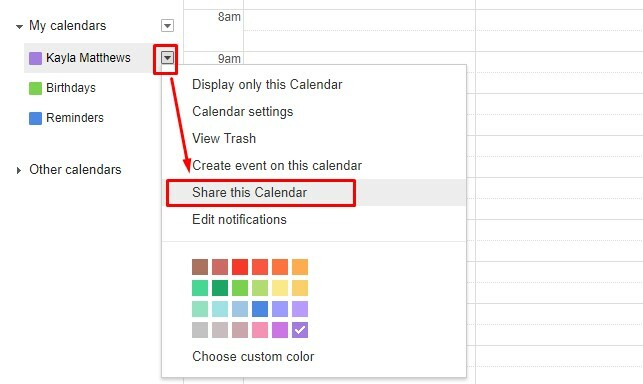
På nästa sida letar du efter Dela med specifika personer område. Ange sedan personens e-postadress.
Du kan också dela kalendrar med alla internetanvändare. Gå tillbaka till nedåtpilen och välj Kalenderinställningar.
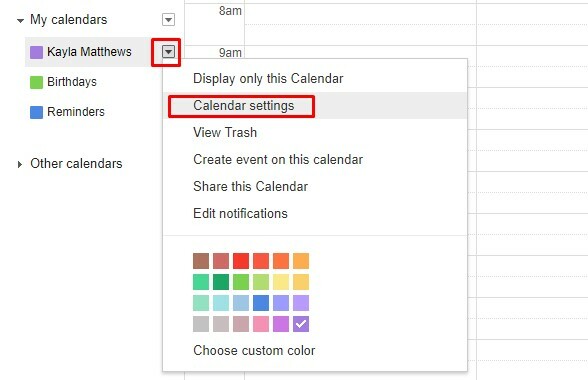
Rulla ner till Kalenderadress klicka sedan på den lilla grön iCal-knapp.
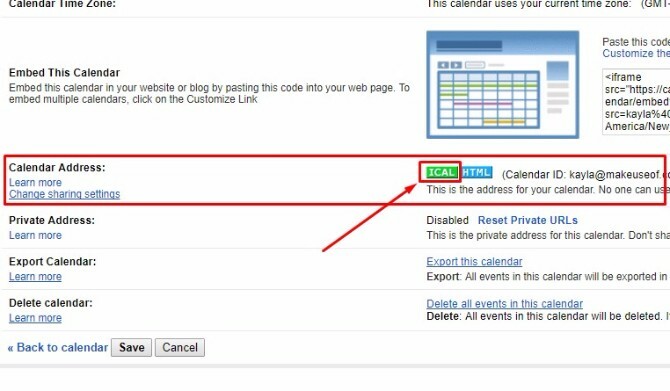
Kopiera den genererade URL: n och skicka den till kollegor, vänner eller andra personer du känner. Var medveten om, alla som får länken kan komma åt kalendern.
Delningskapaciteten för Google Kalender är fantastisk för att planera möten, studieövningar eller andra samarbetsaktiviteter. Det sparar dig också från att upprepa upprepade gånger om att du är upptagen. De kan bara titta på en kalender du har delat med dem istället.
Gratis nedladdning: Google Kalender för Android | iOS
Google Sheets är en kalkylarkapp som du kan använda tillsammans med andra samtidigt.
Fördelar som villkorlig formatering och inbyggda formler 4 Google-skript som gör Google-arkiv mer kraftfullaGoogle Sheets är utmärkt, men kan vara ännu kraftfullare om du använder Google Sheets-skript för att förbättra dess kapacitet. Läs mer spara tid för dig och kollaboratörer. Du kan även se att andra gör redigeringar i realtid.
Vill du skicka ett meddelande till en medarbetare i arket? Högerklicka bara och välj Sätt in kommentardå skriv ett plustecken att skicka ett meddelande till medarbetaren med sin e-postadress.
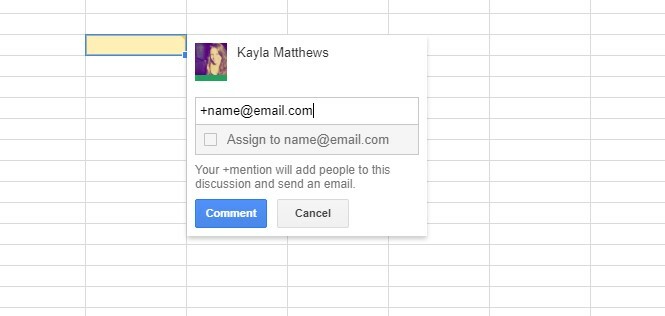
Eftersom Google Sheets sparar ändringar automatiskt, oroar du dig inte för att förlora jobbet. Om du behöver se en lista med ändringar och de ansvariga personerna kan du hänvisa till revisionshistoriken.
För att visa revisionshistoriken snabbt klickar du bara på anteckningen högst upp på arket som säger när den senaste redigeringen gjordes.
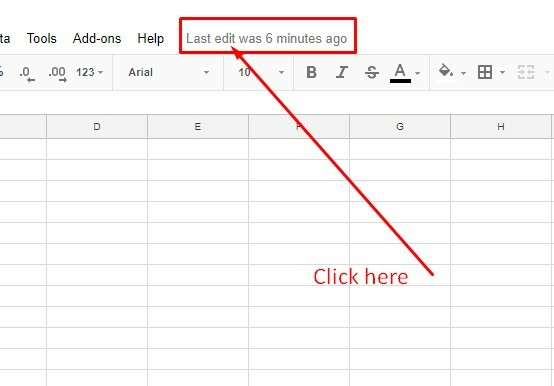
Innan du delar ditt kalkylblad måste du se till att alla medarbetare har ett Google-konto. Klicka sedan på Dela-knappen uppe till höger.
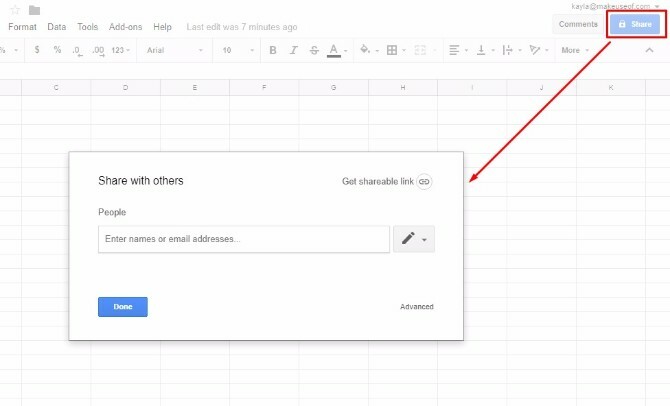
Lägg till e-postadresserna för de personer du vill ha åtkomst till kalkylarket. Klicka sedan på pennikonen. Din sista åtgärd gör det möjligt att specificera om folk kan visa arket, redigera det eller göra båda. Alternativt kan du bara skapa en delbar länk.
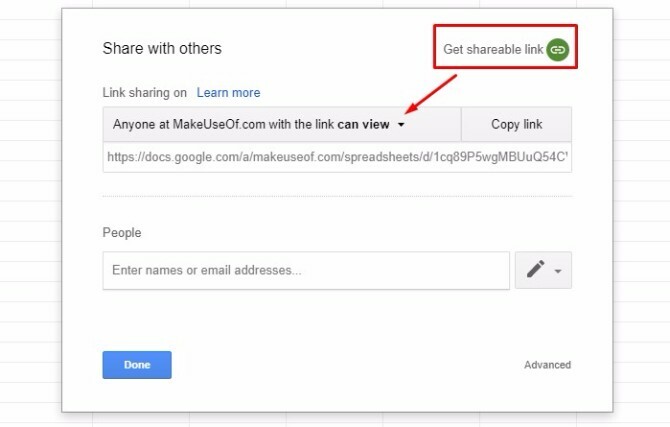
Välj visnings- / redigeringsbehörigheter när du gör det och du kan gruppera meddelanden eller e-posta länken till ditt team.
Gratis nedladdning: Google Sheets för Android | iOS
Google Docs fungerar perfekt för att sätta huvudet tillsammans med lagkamrater.
Använd det när du skriver att göra-listor, brainstorma för projekt eller något annat som är bättre med input från andra.
När du tittar på dokumentet ska du vara uppmärksam på de färgglada, flaggliknande ikonerna med människors namn. De berättar vem som är ansvarig för att göra förändringar.
En kollaboratör kan också göra anteckningar för att klargöra orsakerna bakom redigeringar eller ställa frågor. Hur gör du det här?
Du gissade det - följ samma steg som nämns i avsnittet Google Sheets ovan. Den enda skillnaden är att du måste markera lite text för att placera din kommentar i dokumentet.
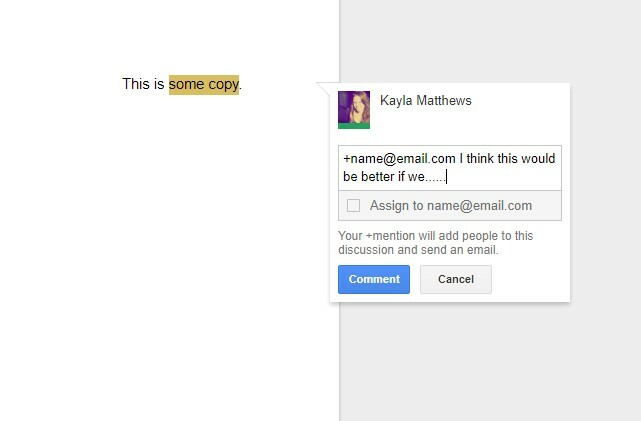
Dela ett dokument med människor via samma process som används för Google Sheets. Du kan också använda det delbara länkalternativet i hörnet av delningsrutan.
Gratis nedladdning: Google Dokument för Android | iOS
Tänk på Google Keep som ett vackert grundläggande projekthanteringsverktyg.
Det fungerar på Android- och iOS-prylar, plus din favoritwebbläsare. Beroende på Google Keep som plats för anteckningar, teckningar, listor, bilder och ljudklipp. Du kan till och med dela dina Keep-anteckningar med andra appar på din telefon.
Du kan också fästa viktiga anteckningar högst upp på din Keep-sida, ställa in påminnelser för viktiga anteckningar och enkelt exportera anteckningar till Google Dokument.
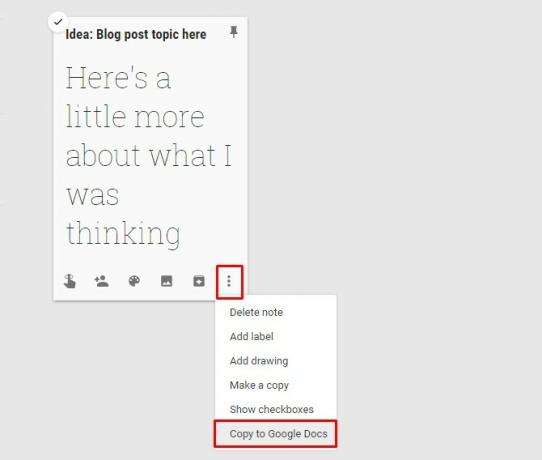
Börja dela med att hitta Samarbetsikon. Det ser ut som en persons huvud och axlar med ett plustecken till vänster. Därifrån kan du dela med någon efter namn eller skriva i ett e-postmeddelande.
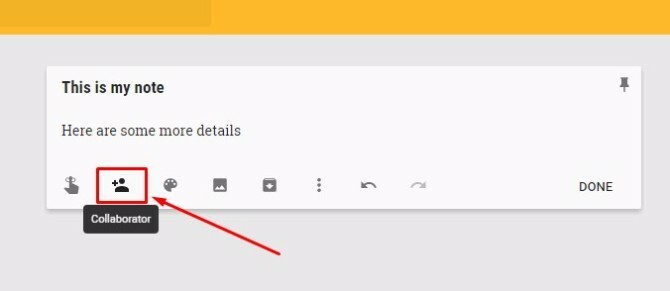
Om du vill dela anteckningar med flera personer samtidigt kan du göra det skapa en Google Family Group för upp till sex Google Keep-användare.
För att använda denna funktion måste du dock skapa en Google-familjer konto. Som skapare av familjegruppen kan du ta rollen Family Manager. Du kan sedan dela Google Keep-material med din familjegrupp, lätt peasy.
Gratis nedladdning: Google Keep för Android | iOS | Krom
Förbereda dig för en grupppresentation? Undvik oändliga telefonsamtal och e-postmeddelanden om hur du går vidare och samarbeta med Google Slides istället. Välj en tilltalande mall 7 platser där du snabbt kan hitta vackra presentationsmallarDin sökning efter presentationsmallar i sista minuten slutar med dessa online-resurser. Dessa mallwebbplatser täcker både PowerPoint och Google Slides. Läs mer för att spara designtid. Få dina ord att sprida med hundratals teckensnitt.
Liksom Google Docs and Sheets tillåter denna samarbetsfunktion redigering i ögonblicket av alla behöriga personer. Följ bara den nu bekanta processen för att bevilja privilegier och leta efter det blå Dela med sig knapp. Det är uppe till höger på skärmen.
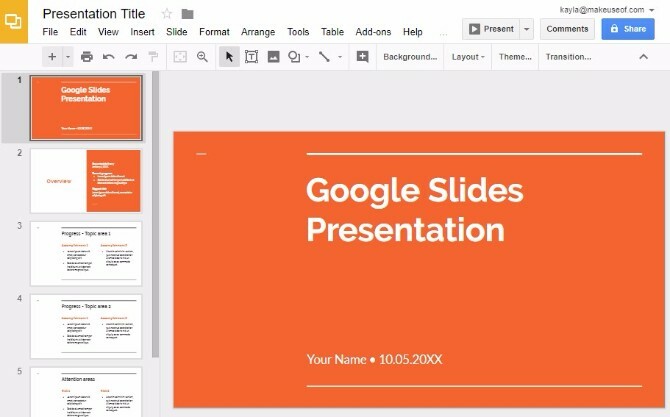
Google Slides spelar också fint med Microsoft PowerPoint. Du kan importera och redigera PowerPoint-bilder med Googles bildspel. Det konverterar PowerPoint-filer till Google Slides också.
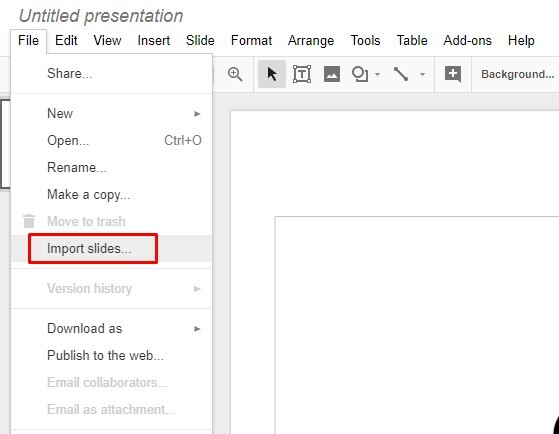
Gratis nedladdning: Google Slides för Android | iOS
Google Hangouts är en meddelanden-app. Prova att prata med en person åt gången genom text eller upp till 150 individer.
Du kan också starta en videochatt med så många som 10 personer. Starta en ny konversation genom att klicka plustecknet. Lägg sedan till personer efter namn, e-postadress eller telefonnummer. Välj slutligen om du vill ha en meddelandebaserad konversation eller ett videosamtal.
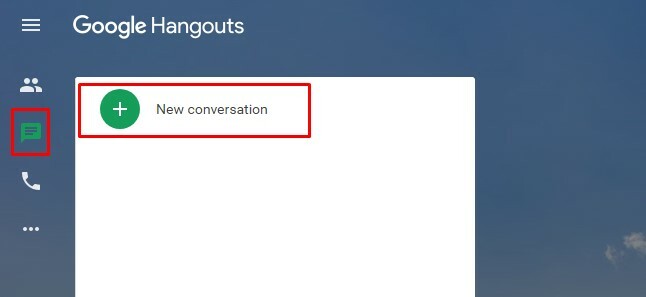
Låt fler gå med genom att klicka på personikonen och välja Lägg till folk. Följ sedan samma process som du först gjorde när du skapade chatten.
Du kanske också vill namnge konversationen, så det finns inga tvivel om diskussionsämnen. Gör det genom att välja växelsymbolen längst upp i chattrutan för att öppna Hangouts inställningar. Sedan hitta Hangout-namn och ange något beskrivande.
Det finns massor av andra trick du kan implementera för att göra Hangouts mer användbara också. Om Hangouts inte verkar vara rätt arbetschattalternativ för dig, ge Slak eller Vrida ett skott. här är vår Slack kontra Twist-jämförelse för att hjälpa dig hitta rätt chat-app.
Gratis nedladdning: Google Hangouts för Android | iOS
Du kan få alla verktygen ovan för att förbättra alla dina teaminsatser utan kostnad via Google Drive. Om du samarbetar av affärsmässiga skäl betalar du dock för G-svit kan vara en bättre idé.
G Suite är Googles paketerade lösning för alla typer av organisationer. Den erbjuder alla verktygen ovan, plus flera andra. I huvudsak låter det dig komma åt alla verktyg som vi har diskuterat i det här inlägget från en plats.
G Suite-versionen av Google Drive har en central administrationspanel med funktioner för att förhindra dataförluster. Det har också en maskininlärningsdriven sökfunktion som hjälper människor att hitta filer snabbare.
Du kan också skapa en Team Drive. Till skillnad från innehåll i ett normalt Drive-konto äger teamet materialen, snarare än individer.
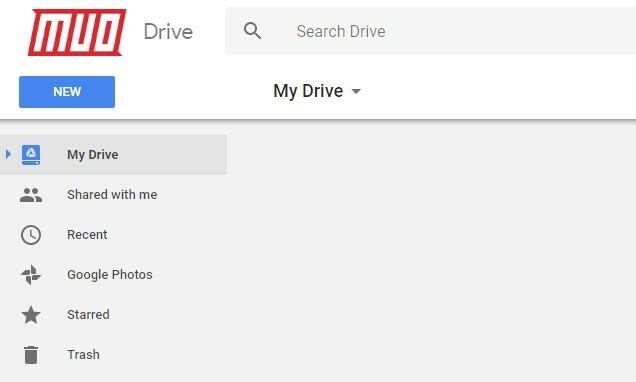
Det betyder att om någon lämnar förblir filerna där de är så att ditt team kan fortsätta arbeta. Högerklicka på en fil och gå till Lägg till stjärna att markera det som viktigt, så att människor kan hitta det senare.
Efter att ha avslutat en två veckors gratis provperiod, betalar du ett månatligt belopp per användare baserat på nivånivå. Det mest grundläggande paketet inkluderar inte obegränsad lagring. De version av G Suite för lag kostar $ 10 per månad per användare.
Köp G-sviten: $ 5- $ 25 per månad per användare baserat på det valda paketet efter en två-veckors gratis provperiod.
Vilka Google-verktyg kommer du att börja använda mer?
Att bekanta sig med dessa verktyg är enkelt. Det beror på att processen för att utföra vissa uppgifter (som att dela dokument) är identisk mellan appar. Även om du nu har de nödvändiga länkarna till mobilappar fungerar alla verktyg i webbläsare. De flesta tillåter till och med att du fortsätter att arbeta ensam eller med andra, även utan internetuppkoppling.
Med så många professionella verktyg tillgängliga (gratis!) Finns det ingen ursäkt för att inte göra det vara ett fantastiskt team De 6 bästa gratis online-mötesverktygen för att samarbeta med ditt teamSmå team behöver inte dyra företagsappar för samarbete. Här är sex fantastiska verktyg som du kan använda för att hantera ditt lags data, kommunikation och mer. Gratis. Läs mer .
Kayla Matthews är en seniorförfattare på MakeUseOf som täcker streamingtekniker, podcast, produktivitetsappar och mer.